Pagpapakilala
Ang pagkawala ng mga icon ng app mula sa home screen ng iyong iPhone habang nananatiling naka-install ang mga app ay maaaring nakakagulo. Ang isyung ito ay nagpapainis sa maraming gumagamit ng iPhone habang sinusubukan nilang hanapin ang kanilang mahahalagang app. Kahit na ito ay dahil sa mga kamakailang pag-update ng software, hindi sinasadyang pagbabago sa mga setting, o aksidenteng pagtanggal, ang pag-alam kung paano ibalik ang mga icon na ito ay makakatipid sa iyo ng maraming abala. Ang komprehensibong gabay na ito ay sumasaliksik sa mga karaniwang sanhi, mabilis na pag-aayos, at mga hakbang sa pag-iwas upang matulungan kang mapanatili ang mga icon ng app ng iyong iPhone nang eksakto sa nais mong lugar.

Mga Karaniwang Dahilan para sa Nawalang Mga Icon ng App
Ang mga icon ng app ay maaaring mawala sa iba’t ibang dahilan, kadalasang dulot ng maliliit na glitches o pagbabago sa mga setting. Ang pag-unawa sa ugat ng problema ay maaaring magpatnubay sa iyong pagsisikap na mag-troubleshoot nang tama.
- Mga Pag-update ng Software: Minsan pagkatapos ng isang iOS update, ang mga icon ng app ay maaaring maiba o mawala dahil sa mga bagong tampok o maliliit na bug na naidulot.
- Nakatagong Mga Pahina: Ang iOS ay nagbibigay-daan sa mga gumagamit na itago ang mga pahina ng home screen, na maaaring magdulot na lumitaw na nawala ang mga icon.
- Mga Paghihigpit: Ang mga control ng magulang at mga paghihigpit sa app ay maaaring awtomatikong itago ang mga tiyak na app.
- Aksidenteng Pagtanggal: Ang mga gumagamit ay maaaring hindi sinasadyang alisin ang isang icon ng app mula sa home screen nang hindi tinatanggal ang app mismo.
Ang pag-iisa sa dahilan ng isyung ito ay mahalaga upang ilapat ang tamang solusyon, na tinitiyak na maiiwasan mo ang mga pag-uulit sa hinaharap.
Mabilis na Pagsusuri upang Mahanap ang Nawalang Mga Icon ng App
Bago pumunta sa mas advanced na pag-troubleshoot, ang ilang mabilis na pagsusuri ay maaaring makatulong sa iyo na mahanap ang mga nawawalang icon ng app nang mahusay.
Paggamit ng App Library
- I-swipe hanggang sa dulo ng iyong home screen upang ma-access ang App Library.
- I-type ang pangalan ng app sa search bar sa itaas.
- Kapag natagpuan, pindutin nang matagal ang icon ng app sa App Library.
- I-drag ito pabalik sa nais mong home screen.
Spotlight Search
- I-swipe pababa sa home screen upang buksan ang Spotlight Search.
- Ilagay ang pangalan ng nawawalang app sa search bar.
- Kung lumilitaw ito sa mga resulta ng paghahanap, maaari mong gamitin ito nang direkta o pindutin at hawakan upang kumuha ng anumang kinakailangang aksyon, tulad ng pagdaragdag ito pabalik sa home screen.
Ang paggamit ng mga mabilis na pagsusuri na ito ay kadalasang nalulutas ang isyu nang walang karagdagang interbensyon.
Paggamit ng mga Tampok ng iPhone upang Ibalik ang Nawalang Mga Icon
Kung ang mga nasabing mabilis na pag-aayos ay hindi nakakatulong, ang ilang mga tampok ng iPhone ay maaaring tumulong sa pag-restore ng mga nawawalang icon ng app.
Ang makinis na karanasan sa iPhone ay mahalaga para sa karamihan ng mga gumagamit, at ang paggamit ng mga built-in na tampok ay maaring epektibo.
Pag-check sa Nakatagong Mga Pahina ng App
- Pindutin nang matagal ang isang blangkong espasyo sa iyong home screen hanggang sa mag-jiggle ang mga icon.
- I-tap ang mga tuldok ng pahina sa ibaba ng screen.
- Tiyakin na ang kahon sa tsek para sa mga nakatagong pahina ay napili; maaaring makita mo ang iyong mga nakatagong icon.
Pag-reset ng Layout ng Home Screen
- Pumunta sa Mga Setting > Pangkalahatan > Reset.
- Piliin ang I-reset ang Layout ng Home Screen. Ang aksyong ito ay babalik sa default na layout ng iyong home screen, posibleng ma-restore ang mga nawawalang icon.
Ang paggamit ng mga tampok na ito ay isang hakbang pasulong na paraan kapag ang mga unang pagsusuri ay hindi nagbigay ng mga resulta.
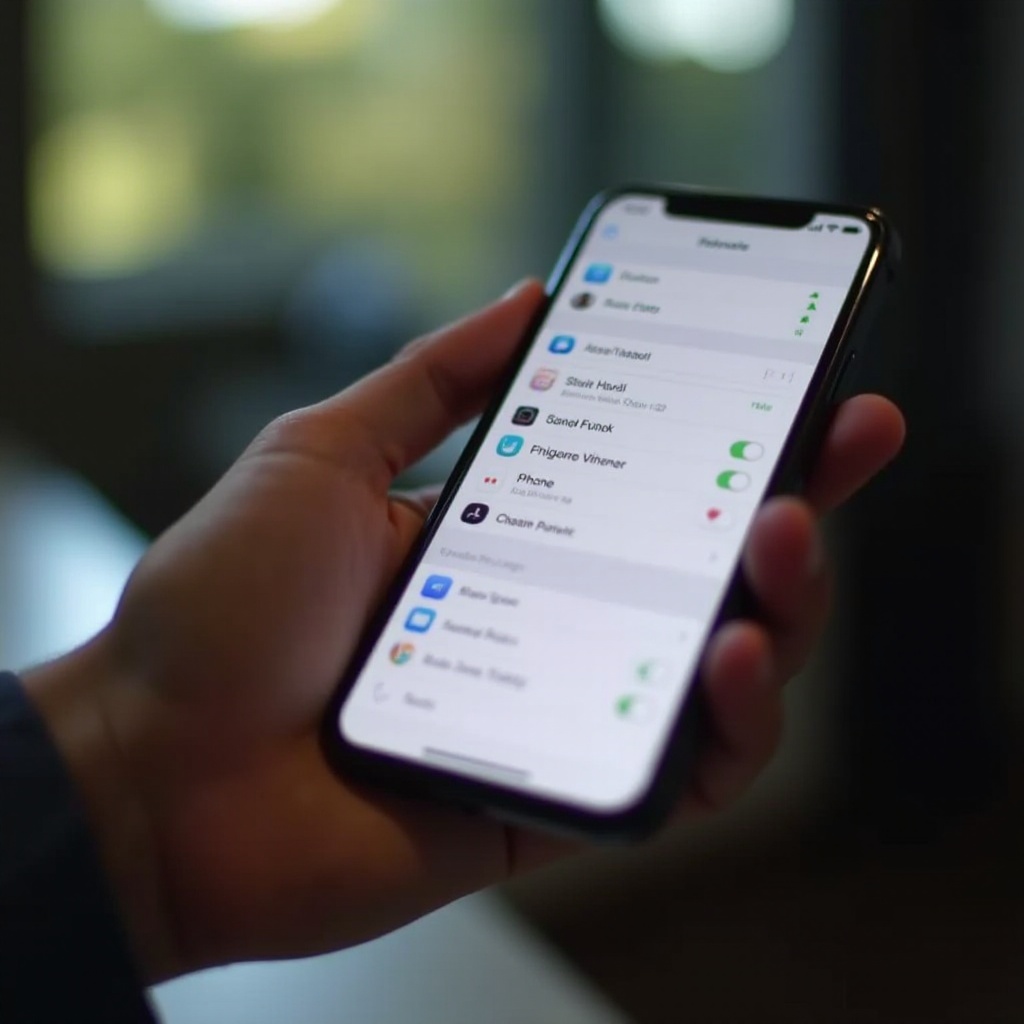
Pag-iwas sa Pagkawala ng Icon ng App
Ang pagkuha ng hakbang sa pag-iwas ay maaaring matiyak na ang mga icon ng app ay mananatiling kung saan mo nais na ilagay ang mga ito, na maiiwasan ang mga paulit-ulit na isyu.
Dapat maging proactive ang isa sa pagpapanatili ng maayos na home screen upang maiwasan ang karagdagang abala.
Pagsasaayos ng mga Paghihigpit sa App at Control ng Magulang
- Pumunta sa Mga Setting > Oras ng Screen > Mga Paghihigpit sa Nilalaman at Privacy.
- Kumpirmahin na ang anumang mga paghihigpit sa app ay naka-off o naayos nang tama upang hindi itago ang mahalagang mga app.
Pag-update ng Software at Pag-aayos ng Bug
- Regular na mag-update sa pinakabagong bersyon ng iOS upang mapakinabangan ang mga pag-aayos ng bug at mga pag-enhance.
- Suriin ang mga update ng app sa App Store sa ilalim ng Mga Update na tab upang mapatakbo ang iyong mga app ng maayos.
Sa pamamagitan ng pagtatakda ng mga hakbang sa pag-iwas na ito, maaari mong mabawasan ang pagkawala ng app at mapanatili ang maayos na home screen.
Mga Metodo para sa Advanced na Pag-troubleshoot
Kung ang mga karaniwang pamamaraan ay nabigo, maaaring kinakailangan ang mga advanced na pag-aayos upang maibalik ang mga nawawalang icon ng app.
Kapag hindi gumana ang mabilis na pag-aayos, maaaring kinakailangan ang mas teknikal na solusyon.
Mulit na Pag-install ng Nawalang App
- Hanapin ang app sa App Library o Spotlight Search.
- Pindutin at hawakan upang ipakita ang mga opsyon at piliin ang I-delete ang App.
- Mag-reinstall ng app mula sa App Store.
Pag-reboot ng iPhone
- Pindutin at hawakan ang Side Button kasama ang Volume Up button hanggang sa lumabas ang slider para sa pag-off.
- I-drag ang slider upang i-off ang device.
- Pagkatapos ng pag-power off ng iPhone, pindutin at hawakan ang Side Button muli hanggang sa lumitaw ang logo ng Apple.
Pag-reset ng Lahat ng Setting
- Pumunta sa Mga Setting > Pangkalahatan > Reset.
- Piliin ang I-reset ang Lahat ng Setting. Tandaan na hindi nito buburahin ang iyong data ngunit ibabalik ang mga setting ng system sa default.
Ang mga advanced na metod na ito ay kadalasang nalulutas ang mga paulit-ulit na isyu, kaya ito ang mga solusyon kapag lahat ng iba pa ay nabigo.
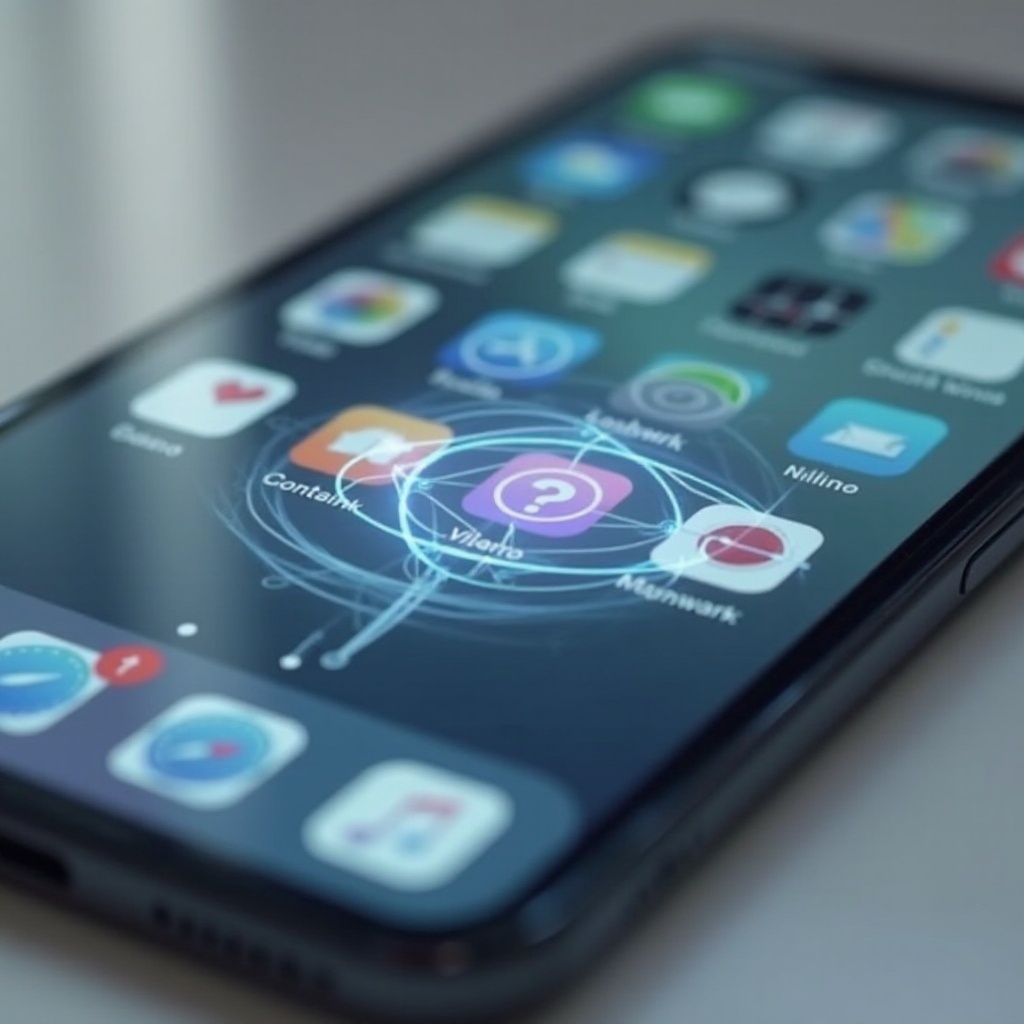
Konklusyon
Ang pagkawala ng isang icon ng app ay maaaring isang maliit na abala, ngunit sa tamang mga hakbang, madali itong maaayos. Sa pag-unawa sa mga potensyal na sanhi, pagsasagawa ng mabilis na pag-aayos, paggamit ng mga tampok ng iPhone, at pag-set up ng mga hakbang para sa pag-iwas, maiinwasan mo ang isyung ito sa hinaharap. Dalhin ang kontrol at tiyakin ang mga icon ng app ay natitira kung saan mo nais ang mga ito sa iyong home screen.
Mga Madalas Itanong
Bakit nawawala ang mga icon ng app sa aking iPhone?
Maaaring mawala ang mga icon ng app dahil sa mga pag-update ng software, mga nakatagong pahina ng app, hindi sinasadyang pagtanggal, o mga paghihigpit ng app.
Paano ko maibabalik ang isang icon ng app sa aking iPhone?
Maaari mo itong ibalik gamit ang App Library, Spotlight Search, o sa pamamagitan ng pag-reset ng layout ng home screen.
Maaaring magdulot ba ng pagkawala ng mga icon ng app ang mga pag-update ng software?
Oo, kung minsan nagreresulta ang mga pag-update ng software sa pagbabago o pagkawala ng mga icon dahil sa maliliit na glitches o bagong tampok.
